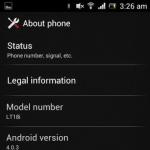Najosnovnejši parametri, ki vplivajo na hitrost računalnika, so: strojna oprema. Kako bo delovalo, je odvisno od tega, katera strojna oprema je nameščena v računalniku.
procesor
Lahko ga imenujemo srce računalnika. Mnogi so preprosto prepričani, da je glavni parameter, ki vpliva na hitrost računalnika urna frekvenca in to je pravilno, vendar ne popolnoma.
Seveda je število GHz pomembno, a pomembno vlogo igra tudi procesor. Ni vam treba iti v preveč podrobnosti, poenostavimo: višja kot je frekvenca in več jeder, hitrejši je vaš računalnik.
Oven

Še enkrat, več gigabajtov tega pomnilnika, bolje je. Pomnilnik z naključnim dostopom ali na kratko RAM je začasni pomnilnik, kamor so shranjeni programski podatki hiter dostop. Vendar pa po ugasniti PC, vsi so izbrisani, to je, da je neobstojno - dinamično.
In tukaj je nekaj odtenkov. Večina ljudi v lovu na količino pomnilnika vgradi kopico pomnilniških ključkov različnih proizvajalcev in z različnimi parametri, s čimer ne doseže želenega učinka. Da bi se produktivnost povečala maksimum, morate namestiti trakove z enakimi lastnostmi.
Ta pomnilnik ima tudi takt in višji kot je, boljši je.
Video adapter

Lahko je diskretna in vgrajena. Vgrajeni se nahaja na matični plošči in ima zelo skromne lastnosti. Zadoščajo le za redno pisarniško delo.
Če nameravate igrati sodobne igre, uporabljati programe, ki obdelujejo grafiko, potem potrebujete diskretna video kartica. Tako boste dvignili izvedba vaš računalnik. To je ločena plošča, ki jo je treba vstaviti v poseben priključek na matični plošči.
Matična plošča

Je največja tabla v bloku. Od nje direktno uspešnost je odvisna celoten računalnik, saj se vse njegove komponente nahajajo na njem oziroma so z njim povezane.
HDD

To je naprava za shranjevanje, kamor shranjujemo vse svoje datoteke, nameščene igre in programe. Na voljo so v dveh vrstah: HDD inSSD. Drugi delujejo veliko bolje hitreje, porabijo manj energije in so tihi. Prvi imajo tudi parametre, ki vplivajo izvedba PC – hitrost in glasnost vrtenja. In spet, višje kot so, bolje je.
napajalna enota
Zagotoviti mora dovolj energije za vse komponente računalnika, sicer se bo zmogljivost znatno zmanjšala.
Parametri programa
Na hitrost vašega računalnika vpliva tudi:
- Država ustanovljena operacijski sistem.
- Različica OS.
Nameščen OS in programska oprema morata biti pravilna uglašen in ne vsebujejo virusov, bo delovanje odlično.
Seveda, od časa do časa potrebujete znova namestite sistem in vso programsko opremo za hitrejše delovanje računalnika. Prav tako morate spremljati različice programske opreme, ker lahko stare še vedno delujejo počasi zaradi napak, ki jih vsebujejo. Uporabiti morate pripomočke, ki očistijo sistem smeti in povečajo njegovo zmogljivost.
Predstavitev za predavanje si lahko prenesete.
Poenostavljen model procesorja
Dodatne informacije:
Prototip vezja je delno opis von Neumannove arhitekture, ki ima naslednja načela:
- Načelo binarnosti
- Načelo nadzora programa
- Načelo homogenosti spomina
- Načelo naslovljivosti pomnilnika
- Načelo zaporednega krmiljenja programa
- Načelo pogojnega skoka
Da bi lažje razumeli, kaj moderno računalniški sistem, ga moramo upoštevati v razvoju. Zato sem tukaj podal najpreprostejši diagram, ki mi pride na misel. V bistvu je to poenostavljen model. Nekaj imamo krmilna naprava znotraj procesorja aritmetično logična enota, sistemski registri, sistemsko vodilo, ki omogoča komunikacijo med krmilno napravo in drugimi napravami, pomnilnik in periferne naprave. Krmilna naprava sprejema navodila, jih dešifrira, krmili aritmetično-logično enoto, prenaša podatke med registri procesor, pomnilnik, periferne naprave.
Poenostavljen model procesorja
- krmilna enota (Control Unit, CU)
- aritmetična in logična enota (ALU)
- sistemski registri
- sistemsko vodilo (Front Side Bus, FSB)
- spomin
- periferne naprave
Krmilna enota (CU):
- dešifrira navodila, ki prihajajo iz pomnilnika računalnika.
- nadzoruje ALU.
- prenaša podatke med registri procesorja, pomnilnikom in perifernimi napravami.
Aritmetično logična enota:
- omogoča izvajanje aritmetičnih in logičnih operacij na sistemskih registrih.
Sistemski registri:
- posebno območje pomnilnika znotraj CPE, ki se uporablja za vmesno shranjevanje informacij, ki jih obdeluje procesor.
Sistemsko vodilo:
- uporablja se za prenos podatkov med CPE in pomnilnikom ter med CPE in perifernimi napravami.
Aritmetično logična enota je sestavljen iz različnih elektronskih komponent, ki omogočajo delovanje na sistemskih registrih. Sistemski registri so določena področja v pomnilniku znotraj centralnega procesorja, ki se uporabljajo za shranjevanje vmesnih rezultatov, ki jih obdela procesor. Sistemsko vodilo se uporablja za prenos podatkov med centralnim procesorjem in pomnilnikom ter med centralnim procesorjem in perifernimi napravami.
Visoka zmogljivost MP (mikroprocesorja) je eden ključnih dejavnikov v konkurenci med proizvajalci procesorjev.
Zmogljivost procesorja je neposredno povezana s količino dela ali izračunov, ki jih lahko opravi na časovno enoto.
Zelo pogojno:
Učinkovitost = število navodil / čas
Upoštevali bomo zmogljivost procesorjev, ki temeljijo na arhitekturah IA32 in IA32e. (IA32 z EM64T).
Dejavniki, ki vplivajo na zmogljivost procesorja:
- Hitrost procesorja.
- Naslovljiv obseg pomnilnika in hitrost dostopa do zunanjega pomnilnika.
- Hitrost izvajanja in nabor navodil.
- Uporaba notranjega pomnilnika in registrov.
- Kakovost cevovoda.
- Vnaprejšnja kakovost.
- Superskalarnost.
- Razpoložljivost vektorskih navodil.
- Večjedrni.
Kaj se je zgodilo izvedba? Težko je dati jasno definicijo produktivnosti. Formalno ga lahko povežete s procesorjem – koliko ukazov lahko določen procesor izvede na časovno enoto. Vendar je lažje podati primerjalno definicijo - vzemite dva procesorja in tisti, ki hitreje izvaja določen niz navodil, je bolj produktiven. Se pravi, zelo grobo lahko rečemo izvedba je število navodil na dobavni rok. Tukaj bomo preučili predvsem tiste mikroprocesorske arhitekture, ki jih proizvaja Intel, torej arhitekture IA32, ki se danes imenujejo Intel 64. To so arhitekture, ki po eni strani podpirajo stare ukaze iz nabora IA32, po drugi strani pa imajo EM64T - to je neke vrste razširitev, ki omogoča uporabo 64-bitnih naslovov, tj. obravnava večje velikosti pomnilnika in vključuje tudi nekaj uporabnih dodatkov, kot je povečano število sistemskih registrov, povečano število vektorskih registrov.
Kateri dejavniki vplivajo izvedba? Naštejmo vse, kar nam pride na misel. To:
- Hitrost izvajanja navodil, popolnost osnovnega niza navodil.
- Uporaba notranjega registrskega pomnilnika.
- Kakovost cevovoda.
- Kakovost napovedi prehoda.
- Vnaprejšnja kakovost.
- Superskalarnost.
- Vektorizacija, uporaba vektorskih navodil.
- Paralelizacija in večjedrnost.
Urna frekvenca
Procesor je sestavljen iz komponent, ki se sprožijo ob različnih časih in ima časovnik, ki zagotavlja sinhronizacijo s pošiljanjem periodičnih impulzov. Njegova frekvenca se imenuje takt procesorja.
Zmogljivost naslovljivega pomnilnika
Urna frekvenca.
Ker ima procesor veliko različnih elektronskih komponent, ki delujejo neodvisno, je za sinhronizacijo njihovega dela tako, da vedo, v katerem trenutku začeti delovati, kdaj opraviti svoje delo in počakati, obstaja časovnik, ki pošilja taktni impulz. Frekvenca, s katero se pošlje urni impulz, je urna frekvenca procesor. Obstajajo naprave, ki v tem času uspejo izvesti dve operaciji, vendar je delovanje procesorja vezano na ta urni impulz in lahko rečemo, da če povečamo to frekvenco, bomo prisilili vsa ta mikrovezja, da delajo z večjim naporom in mirujejo manj.
Naslovljiv obseg pomnilnika in hitrost dostopa do pomnilnika.
Velikost pomnilnika - potrebno je, da je dovolj pomnilnika za naš program in naše podatke. To pomeni, da tehnologija EM64T omogoča naslavljanje ogromne količine pomnilnika in trenutno ni govora o pomanjkanju naslovljivega pomnilnika.
Ker razvijalci praviloma nimajo možnosti vplivanja na te dejavnike, jih le omenjam.
Hitrost izvajanja in nabor navodil
Uspešnost je odvisna od tega, kako dobro so navodila implementirana in kako popolno osnovni nabor navodil pokriva vse možne naloge.
CISC,RISC (kompleksno, zmanjšano računalništvo nabora ukazov)
Sodobni procesorji Intel® so hibrid procesorjev CISC in RISC, ki pred izvedbo pretvorijo ukaze CISC v enostavnejši niz ukazov RISC.
Hitrost izvajanja ukazov in popolnost osnovnega niza ukazov.
V bistvu arhitekti, ko načrtujejo procesorje, nenehno delajo na tem, da bi jih izboljšali. izvedba. Ena izmed njihovih nalog je zbiranje statističnih podatkov, da ugotovijo, katera navodila ali zaporedja navodil so ključna v smislu uspešnosti. Poskuša izboljšati izvedba, se arhitekti trudijo, da bi bila najbolj vroča navodila hitrejša, za nekatere sklope navodil naredite posebna navodila, ki bodo nadomestila ta komplet in delovala bolj učinkovito. Značilnosti inštrukcij se od arhitekture do arhitekture spreminjajo in pojavljajo se nove inštrukcije, ki omogočajo boljše delovanje. Tisti. lahko domnevamo, da se iz arhitekture v arhitekturo osnovni nabor navodil nenehno izboljšuje in širi. Toda če ne določite, na katerih arhitekturah se bo izvajal vaš program, bo vaša aplikacija uporabljala določen privzeti nabor navodil, ki ga podpirajo vsi najnovejši mikroprocesorji. Tisti. Najboljše delovanje lahko dosežemo le, če jasno določimo mikroprocesor, na katerem se bo naloga izvajala.
Uporaba registrov in RAM-a
Čas dostopa do registra je najkrajši, zato število razpoložljivih registrov vpliva na delovanje mikroprocesorja.
Razsipavanje registrov – zaradi premajhnega števila registrov pride do velike izmenjave med registri in aplikacijskim skladom.
S povečanjem zmogljivosti procesorja se je pojavil problem, da je hitrost dostopa do zunanjega pomnilnika postala nižja od hitrosti računanja.
Obstajata dve značilnosti za opis lastnosti pomnilnika:
- Odzivni čas (latenca) – število ciklov procesorja, potrebnih za prenos enote podatkov iz pomnilnika.
- Pasovna širina - število podatkovnih elementov, ki jih je mogoče poslati procesorju iz pomnilnika v enem ciklu.
Dve možni strategiji za pospešitev delovanja sta skrajšanje odzivnega časa ali proaktivno zahtevanje potrebnega pomnilnika.
Uporaba registrov in RAM-a.
Registri so najhitrejši elementi pomnilnika, nahajajo se neposredno v jedru, dostop do njih pa je skoraj trenuten. Če vaš program izvaja nekaj izračunov, bi želeli, da so vsi vmesni podatki shranjeni v registrih. Jasno je, da je to nemogoče. Eno od možnih težav pri uspešnosti je vprašanje izločitve registra. Ko pogledate zbirno kodo pod nekakšnim analizatorjem zmogljivosti, vidite, da imate veliko premikanja od sklada do registrov in nazaj, razkladanja registrov na sklad. Vprašanje je, kako optimizirati kodo, da se najbolj vroči naslovi, najbolj vroči vmesni podatki nahajajo v sistemskih registrih.
Naslednji del pomnilnika je običajni RAM. Ko se je zmogljivost procesorja povečala, je postalo jasno, da je največje ozko grlo pri zmogljivosti dostop do RAM-a. Da bi prišli do RAM-a, potrebujete sto ali celo dvesto procesorskih ciklov. To pomeni, da bomo z zahtevo po pomnilniški celici v RAM-u počakali dvesto taktov in procesor bo miroval.
Obstajata dve značilnosti za opis lastnosti pomnilnika - to je odzivni čas, to je število ciklov procesorja, potrebnih za prenos enote podatkov iz pomnilnika, in prepustnost- koliko podatkovnih elementov lahko pošlje procesor iz pomnilnika v enem ciklu. Ko smo naleteli na težavo, da je naše ozko grlo dostop do pomnilnika, lahko to težavo rešimo na dva načina – bodisi s skrajšanjem odzivnega časa bodisi s proaktivnimi zahtevami po zahtevanem pomnilniku. Se pravi, trenutno nas vrednost neke spremenljivke ne zanima, vemo pa, da jo bomo kmalu potrebovali, in jo že zahtevamo.
Predpomnjenje
Predpomnilnik se uporablja za skrajšanje časa dostopa do podatkov.
Da bi to dosegli, so bloki RAM-a preslikani v hitrejši predpomnilnik.
Če je pomnilniški naslov v predpomnilniku, pride do "zadetja" in hitrost pridobivanja podatkov se znatno poveča.
V nasprotnem primeru - "cache miss"
V tem primeru se blok RAM-a prebere v predpomnilnik v enem ali več ciklih vodila, kar se imenuje polnjenje vrstice predpomnilnika.
Razlikujemo lahko naslednje vrste predpomnilnika:
- popolnoma asociativni predpomnilnik (vsak blok je mogoče preslikati na katero koli lokacijo v predpomnilniku)
- neposredno preslikan pomnilnik (vsak blok je mogoče preslikati na eno lokacijo)
- hibridne možnosti (sektorski pomnilnik, multi-asociativni pomnilnik)
Več asociativnih dostopov - nižji biti določajo predpomnilniško vrstico, v katero je mogoče preslikati dani pomnilnik, vendar lahko ta vrstica vsebuje samo več besed glavnega pomnilnika, katerih izbira se izvaja na asociativni osnovi.
Kakovost uporabe predpomnilnika je ključni pogoj za delovanje.
Dodatne informacije: V sodobnih sistemih IA32 je velikost vrstice predpomnilnika 64 bajtov.
Zmanjšanje dostopnega časa je bilo doseženo z uvedbo predpomnilnika. Predpomnilnik je vmesni pomnilnik, ki se nahaja med RAM-om in mikroprocesorjem. Izveden je na jedru, kar pomeni, da je dostop do njega veliko hitrejši od običajnega pomnilnika, vendar je veliko dražji, zato morate pri razvoju mikroarhitekture najti natančno ravnovesje med ceno in zmogljivostjo. Če pogledate opise procesorjev, ki so naprodaj, boste videli, da je v opisu vedno navedeno, koliko pomnilniškega predpomnilnika določenega nivoja ima ta procesor. Ta številka resno vpliva na ceno tega izdelka. Predpomnilnik je zasnovan tako, da se običajni pomnilnik preslika v predpomnilnik, preslikava pa poteka v blokih. Ko zahtevate nek naslov v RAM-u, preverite, ali je ta naslov prikazan v predpomnilniku. Če je ta naslov že v predpomnilniku, prihranite čas pri dostopu do pomnilnika. Te informacije berete iz hitrega pomnilnika in vaš odzivni čas se znatno zmanjša, če pa tega naslova ni v predpomnilniku, se moramo obrniti na običajni pomnilnik, tako da ta naslov potrebujemo skupaj z nekim blokom, v katerem se nahaja, je preslikan v ta predpomnilnik.
Obstajajo različne izvedbe predpomnilnika. Obstaja popolnoma asociativni predpomnilnik, ko je vsak blok mogoče preslikati na katero koli lokacijo v predpomnilniku. Na voljo je neposredno preslikani pomnilnik, kjer je mogoče vsak blok preslikati na eno mesto, na voljo pa so tudi različne hibridne možnosti – na primer set-asociativni predpomnilnik. Kakšna je razlika? Razlika je v času in kompleksnosti preverjanja prisotnosti želenega naslova v predpomnilniku. Recimo, da potrebujemo določen naslov. V primeru asociativnega pomnilnika moramo preveriti celoten predpomnilnik, da se prepričamo, da tega naslova ni v predpomnilniku. V primeru neposrednega preslikave moramo preveriti samo eno celico. Pri hibridnih različicah, na primer pri uporabi naborno-asociativnega predpomnilnika, moramo preveriti na primer štiri ali osem celic. To pomeni, da je pomembna tudi naloga ugotavljanja, ali obstaja naslov predpomnilnika. Kakovost uporabe predpomnilnika je pomemben pogoj za delovanje. Če lahko program napišemo tako, da so podatki, s katerimi bomo delali, čim pogosteje v predpomnilniku, potem bo tak program deloval veliko hitreje.
Tipični odzivni časi pri dostopu do predpomnilnika za Nehalem i7:
- L1 - zakasnitev 4
- L2 - zakasnitev 11
- L3 - zakasnitev 38
Odzivni čas za RAM > 100
Mehanizem preventivnega dostopa do pomnilnika implementiran z uporabo strojnega mehanizma vnaprejšnjega pridobivanja.
Obstaja poseben niz navodil, ki vam omogočajo, da spodbudite procesor, da naloži pomnilnik, ki se nahaja na določenem naslovu, v predpomnilnik (programsko vnaprejšnje pridobivanje).
Za primer vzemimo naš najnovejši procesor Nehalem: i7.
Tukaj nimamo samo predpomnilnika, ampak nekakšen hierarhični predpomnilnik. Dolgo časa je bil dvonivojski, v sodobnem sistemu Nehalem je trinivojski - le malo zelo hitrega predpomnilnika, malo več predpomnilnika druge stopnje in precej velika količina predpomnilnika tretje ravni. Poleg tega je ta sistem zgrajen tako, da če je naslov v predpomnilniku prve ravni, se samodejno najde v drugi in tretji ravni. To je hierarhični sistem. Za predpomnilnik prve stopnje je zakasnitev 4 taktne cikle, za drugo - 11, tretjo - 38 in odzivni čas RAM-a je več kot 100 procesorskih ciklov.
Razbijanje mitov o zmogljivosti video kartice | Opredelitev pojma produktivnost
Če ste avtomobilski navdušenec, ste se verjetno že večkrat s prijatelji prepirali o zmogljivostih dveh športnih avtomobilov. Eden od avtomobilov ima lahko več konjskih moči, večjo hitrost, manjšo težo in boljše upravljanje. Toda zelo pogosto se debata omeji na primerjavo hitrosti kroga na Nurburgringu in se vedno konča tako, da nekdo iz skupine pokvari zabavo z opomnikom, da si nihče od sprtih avtomobilov tako ali tako ne bo mogel privoščiti.
Podobno analogijo lahko potegnemo z dragimi video karticami. Imamo povprečne hitrosti sličic, nemirne čase sličic, hrupne hladilne sisteme in ceno, ki je v nekaterih primerih lahko dvakrat višja od cene sodobnih igralnih konzol. In za večjo prepričljivost, zasnova nekaterih sodobnih video kartic uporablja aluminijeve in magnezijeve zlitine - skoraj kot v dirkalnih avtomobilih. Žal so razlike. Kljub vsem poskusom, da bi dekle navdušil nad novim grafičnim procesorjem, bodite prepričani, da so ji bolj všeč športni avtomobili.
Kakšna je enakovredna hitrost kroga za video kartico? Kateri dejavnik enako razlikuje med zmagovalci in poraženci? To očitno ni povprečna hitrost sličic in dokaz za to so nihanja časa sličic, trganje, jecljanje in vrtenje ventilatorjev kot reaktivni motor. Poleg tega obstajajo še druge tehnične značilnosti: hitrost upodabljanja teksture, računalniška zmogljivost, pasovna širina pomnilnika. Kakšen je pomen teh indikatorjev? Ali bom moral zaradi neznosnega hrupa ventilatorjev igrati s slušalkami? Kako pri ocenjevanju grafičnega adapterja upoštevati potencial overclockinga?
Preden se poglobimo v mite o sodobnih video karticah, moramo najprej razumeti, kaj je zmogljivost.
Produktivnost je niz kazalnikov, ne samo en parameter
Razprave o zmogljivosti GPU se pogosto spustijo na splošni koncept hitrosti sličic ali FPS. V praksi koncept zmogljivosti grafične kartice vključuje veliko več parametrov kot le pogostost upodabljanja okvirjev. Lažje jih je obravnavati v okviru kompleksnega kot enega samega pomena. Paket ima štiri glavne vidike: hitrost (hitrost sličic, zakasnitev sličic in vnosni zamik), kakovost slike (ločljivost in kakovost slike), tišina (akustična učinkovitost, ob upoštevanju porabe energije in hladnejša zasnova) in seveda cenovna dostopnost v smislu stroškov.
Obstajajo tudi drugi dejavniki, ki vplivajo na vrednost grafične kartice: na primer igre, vključene v paket, ali ekskluzivne tehnologije, ki jih uporablja določen proizvajalec. Ogledali si jih bomo na kratko. Čeprav je v resnici vrednost podpore CUDA, Mantle in ShadowPlay v veliki meri odvisna od potreb posameznega uporabnika.
Zgornji grafikon prikazuje položaj GeForce GTX 690 glede na številne dejavnike, ki smo jih opisali. V standardni konfiguraciji grafični pospeševalnik v testnem sistemu (njegov opis je podan v ločenem razdelku) doseže 71,5 FPS v testu Unigine Valley 1.0 v načinu ExtremeHD. Kartica ustvari opazno, a ne motečo raven hrupa 42,5 dB(A). Če ste se pripravljeni sprijazniti s hrupom na ravni 45,5 dB(A), potem lahko varno overclockirate čip, da dosežete stabilno frekvenco 81,5 FPS v istem načinu. Znižanje ločljivosti ali ravni izravnave (ki vpliva na kakovost) ima za posledico znatno povečanje hitrosti sličic, preostali dejavniki pa ostanejo nespremenjeni (vključno z že tako visoko ceno 1000 $).
Da bi zagotovili bolj nadzorovan postopek testiranja, je treba določiti merilo uspešnosti za zmogljivost video kartice.
MSI Afterburner in EVGA PrecisionX sta brezplačna pripomočka, ki omogočata ročno prilagajanje hitrosti ventilatorja in posledično prilagajanje ravni hrupa.
Za današnji članek smo zmogljivost definirali kot število sličic na sekundo, ki jih lahko grafična kartica prikaže pri izbrani ločljivosti v določeni aplikaciji (in ko so izpolnjeni naslednji pogoji):
- Nastavitve kakovosti so nastavljene na največje vrednosti (običajno Ultra ali Extreme).
- Ločljivost je nastavljena na konstantno raven (običajno 1920x1080, 2560x1440, 3840x2160 ali 5760x1080 slikovnih pik v konfiguraciji s tremi monitorji).
- Gonilniki so konfigurirani na standardne parametre proizvajalca (tako na splošno kot za specifično aplikacijo).
- Grafična kartica deluje v zaprtem ohišju pri ravni hrupa 40 dB(A), merjeno na razdalji 90 cm od ohišja (idealno testirano v referenčni platformi, ki se letno posodablja).
- Video kartica deluje pri temperaturi okolja 20 °C in tlaku ene atmosfere (to je pomembno, ker neposredno vpliva na delovanje toplotnega dušenja).
- Jedro in pomnilnik delujeta pri temperaturah do termičnega dušenja, tako da frekvenca jedra/temperatura pod obremenitvijo ostane stabilna ali se spreminja v zelo ozkem razponu, hkrati pa ohranja konstantno raven hrupa 40 dB(A) (in s tem hitrost ventilatorja).
- 95. percentilna sprememba časa okvirja je manjša od 8 ms, kar je polovica časa okvirja, na standardnem zaslonu 60 Hz.
- Kartica deluje pri ali približno 100-odstotni obremenitvi GPE (to je pomembno, da dokažete, da na platformi ni ozkih grl; če obstajajo, bo obremenitev GPE pod 100 % in rezultati testa bodo brez pomena).
- Povprečni FPS in variacije v času okvirja so pridobljeni iz vsaj treh zagonov za vsak vzorec, pri čemer vsak zagon traja vsaj eno minuto, posamezni vzorci pa ne smejo odstopati za več kot 5 % od povprečja (v idealnem primeru želimo poskusiti različne kartice ob ob istem času, še posebej, če sumite, da obstajajo pomembne razlike med izdelki istega proizvajalca).
- Hitrost sličic posamezne kartice se meri s pomočjo Fraps ali vgrajenih števcev. FCAT se uporablja za več kartic v povezavi SLI/CrossFire.
Kot ste morda ugotovili, je primerjalna raven zmogljivosti odvisna od aplikacije in ločljivosti. Vendar je opredeljen na način, ki omogoča ponavljanje in neodvisno preverjanje testov. V tem smislu je ta pristop resnično znanstven. Pravzaprav smo zainteresirani, da proizvajalci in navdušenci ponovijo teste in nam sporočijo morebitna neskladja. Le tako lahko zagotovimo integriteto našega dela.
Ta definicija zmogljivosti ne upošteva overclockinga ali obsega obnašanja določenega GPE-ja med različnimi grafičnimi karticami. Na srečo smo to težavo opazili le v nekaj primerih. Sodobni motorji za termično dušenje so zasnovani tako, da v večini možnih scenarijev pridobijo največjo hitrost sličic, zaradi česar grafične kartice delujejo zelo blizu svojih največjih zmogljivosti. Poleg tega je meja pogosto dosežena, še preden overclocking zagotovi resnično hitrostno prednost.
V tem gradivu bomo široko uporabljali merilo uspešnosti Unigine Valley 1.0. Izkorišča več funkcij DirectX 11 in omogoča enostavno ponovljive teste. Poleg tega se ne zanaša na fiziko (in z razširitvijo CPU) na enak način kot 3DMark (vsaj v splošnih in kombiniranih testih).
Kaj bomo storili?
Kako določiti zmogljivost grafičnih kartic, smo že ugotovili. Nato si bomo ogledali metodologijo, Vsync, hrup in zmogljivost, prilagojeno ravni hrupa grafične kartice, pa tudi količino video pomnilnika, ki je dejansko potreben za delovanje. V drugem delu si bomo ogledali tehnike izravnave, vpliv zaslona, različne konfiguracije pasov PCI Express in vrednost vaše naložbe v grafično kartico.
Čas je, da se seznanite s testno konfiguracijo. V kontekstu tega članka si ta razdelek zasluži posebno pozornost, saj vsebuje pomembne informacije o samih testih.
Razbijanje mitov o zmogljivosti video kartice | Kako testiramo
Dva sistema, dva cilja
Vse teste smo izvedli na dveh različnih stojalih. Eno stojalo je opremljeno s starim procesorjem Intel Core i7-950, drugi pa s sodobnim čipom Intel Core i7-4770K .
| Testni sistem 1 | |
| Okvir | Corsair Obsidian Series 800D |
| procesor | Intel Core i7–950 (Bloomfield), pospešen na 3,6 GHz, Hyper-Threading in varčevanje z energijo izklopljeno. Stolp |
| CPU hladilnik | CoolIT Systems ACO-R120 ALC, Tuniq TX-4 TIM, ventilator Scythe GentleTyphoon 1850 RPM |
| Matična plošča | Asus Rampage III Formula Intel LGA 1366, nabor čipov Intel X58, BIOS: 903 |
| Mreža | Cisco-Linksys WMP600N (Ralink RT286) |
| Oven | Corsair CMX6GX3M3A1600C9, 3 x 2 GB, 1600 MT/s, CL 9 |
| Shranjevalna naprava | Samsung 840 Pro SSD 256 GB SATA 6 Gb/s |
| Video kartice | |
| Zvočna kartica | Asus Xonar Essence STX |
| napajalna enota | Corsair AX850, 850W |
| Sistemska programska oprema in gonilniki | |
| operacijski sistem | Windows 7 Enterprise x64, Aero izklopljen (glej opombo spodaj) Windows 8.1 Pro x64 (samo referenca) |
| DirectX | DirectX 11 |
| Video gonilniki | AMD Catalyst 13.11 Beta 9.5 Nvidia GeForce 331.82 WHQL |
| Testni sistem 2 | |
| Okvir | Cooler Master HAF XB, hibridna namizna/testna oblika |
| procesor | Intel Core i7-4770k (Haswell), pospešen na 4,6 GHz, Hyper-Threading in varčevanje z energijo izklopljeno. |
| CPU hladilnik | Xigmatek Aegir SD128264, Xigmatek TIM, Xigmatek 120 mm ventilator |
| Matična plošča | ASRock Extreme6/ac Intel LGA 1150, nabor čipov Intel Z87, BIOS: 2.20 |
| Mreža | mini-PCIe Wi-Fi kartica 802.11ac |
| Oven | G.Skill F3-2133C9D-8GAB, 2 x 4 GB, 2133 MT/s, CL 9 |
| Shranjevalna naprava | Samsung 840 Pro SSD 128 GB SATA 6Gb/s |
| Video kartice | AMD Radeon R9 290X 4GB (tiskovni vzorec) Nvidia GeForce GTX 690 4 GB (maloprodajni vzorec) Nvidia GeForce GTX Titan 6GB (tiskovni vzorec) |
| Zvočna kartica | Vgrajen Realtek ALC1150 |
| napajalna enota | Cooler Master V1000, 1000 W |
| Sistemska programska oprema in gonilniki | |
| operacijski sistem | Windows 8.1 Pro x64 |
| DirectX | DirectX 11 |
| Video gonilniki | AMD Catalyst 13.11 Beta 9.5 Nvidia GeForce 332.21 WHQL |
Potrebujemo prvi testni sistem za pridobitev ponovljivih rezultatov v realnem okolju. Zato smo razmeroma star, a še vedno zmogljiv sistem, ki temelji na platformi LGA 1366, sestavili v velikem tower ohišju polne velikosti.
Drugi preskusni sistem mora izpolnjevati bolj specifične zahteve:
- Podpora za PCIe 3.0 z omejenim številom pasov (CPU Haswell za LGA 1150 ponuja samo 16 pasov)
- Brez mostu PLX
- Podpira tri kartice v CrossFire v konfiguraciji x8/x4/x4 ali dve v SLI v x8/x8

ASRock nam je poslal matično ploščo Z87 Extreme6/ac, ki izpolnjuje naše zahteve. Ta model (samo brez modula Wi-Fi) smo že preizkusili v članku "Test petih matičnih plošč z naborom čipov Z87, ki stanejo manj kot 220 USD", v katerem je osvojila našo nagrado Smart Buy. Vzorec, ki je prišel v naš laboratorij, se je izkazal za enostavnega za nastavitev in našega smo brez težav overclockirali Intel Core i7-4770K do 4,6 GHz.
UEFI plošče vam omogoča, da konfigurirate hitrost prenosa podatkov PCI Express za vsako režo, tako da lahko preizkusite prvo, drugo in tretjo generacijo PCIe na isti matični plošči. Rezultati teh testov bodo objavljeni v drugem delu tega gradiva.

Cooler Master je zagotovil ohišje in napajalnik za drugi testni sistem. Nenavaden ovitek HAF XB, ki je v članku prejel tudi nagrado Smart Buy "Pregled in testiranje ohišja Cooler Master HAF XB", zagotavlja potreben prostor za prost dostop do komponent. Ohišje ima veliko prezračevalnih odprtin, zato so komponente v notranjosti lahko precej hrupne, če hladilni sistem ni pravilno dimenzioniran. Vendar pa se ta model ponaša z dobrim kroženjem zraka, še posebej, če namestite vse dodatne ventilatorje.
Modularni napajalnik V1000 vam omogoča, da v ohišje namestite tri visoko zmogljive grafične kartice, hkrati pa ohranite urejeno postavitev kablov.

Primerjava testnega sistema št. 1 s sistemom št. 2
Neverjetno je, kako blizu so ti sistemi po zmogljivosti, če ne boste pozorni na arhitekturo in se osredotočite na hitrost sličic. Tukaj so primerjava v 3DMark Firestrike .
Kot lahko vidite, je zmogljivost obeh sistemov v grafičnih testih v bistvu enaka, čeprav je drugi sistem opremljen s hitrejšim pomnilnikom (DDR3-2133 v primerjavi z DDR3-1800, pri čemer ima Nehalem trikanalno arhitekturo, Haswell pa dvokanalno arhitektura kanala). Samo v testih gostiteljskega procesorja Intel Core i7-4770K dokazuje svojo prednost.
Glavna prednost drugega sistema je večji prostor za overclocking. Intel Core i7-4770K z zračnim hlajenjem je lahko ohranil stabilno frekvenco 4,6 GHz in Intel Core i7-950 z vodnim hlajenjem ne more preseči 4 GHz.
Opozoriti velja tudi na dejstvo, da je prvi testni sistem testiran pod operacijskim sistemom Windows 7x64 namesto Windows 8.1. Za to obstajajo trije razlogi:
- Prvič, Windows Virtual Desktop Manager (Windows Aero ali wdm.exe) uporablja precejšnjo količino video pomnilnika. Pri ločljivosti 2160p Windows 7 zavzame 200 MB, Windows 8.1– 300 MB, poleg 123 MB, ki jih rezervira Windows. IN Windows 8.1 Te možnosti ni mogoče onemogočiti brez pomembnih stranskih učinkov, vendar je v sistemu Windows 7 težava rešena s preklopom na osnovno temo. 400 MB je 20 % celotnega video pomnilnika kartice, kar je 2 GB.
- Ko aktivirate osnovne (poenostavljene) teme, se poraba pomnilnika v sistemu Windows 7 stabilizira. Z video kartico vedno zavzame 99 MB pri 1080p in 123 MB pri 2160p GeForce GTX 690. To omogoča največjo ponovljivost testa. Za primerjavo: Aero zavzame približno 200 MB in +/- 40 MB.
- Pri aktiviranju Windows Aero pri ločljivosti 2160p je prišlo do napake z gonilnikom Nvidia 331.82 WHQL. Pojavi se le, ko je Aero omogočen na zaslonu, v katerem je slika 4K implementirana v dveh ploščicah, in se kaže v zmanjšani obremenitvi GPU med testiranjem (skoči v območju 60–80 % namesto 100 %), kar vpliva na izgubo zmogljivosti do 15 %. Nvidio smo že obvestili o naših ugotovitvah.
Običajni posnetki zaslona in videoposnetki iger ne morejo pokazati učinkov duhov in trganja. Zato smo za zajemanje dejanske slike na zaslonu uporabili visokohitrostno video kamero.
Temperaturo v ohišju meri vgrajen temperaturni senzor Samsung 840 Pro. Temperatura okolja je 20-22 °C. Raven hrupa v ozadju za vse akustične teste je bila 33,7 dB(A) +/- 0,5 dB(A).
| Testna konfiguracija | |
| Igre | |
| The Elder Scrolls V: Skyrim | Različica 1.9.32.0.8, lastni test THG, 25 sekund, HWiNFO64 |
| Hitman: Odpuščanje | Različica 1.0.447.0, vgrajeno merilo uspešnosti, HWiNFO64 |
| Totalna vojna: Rim 2 | Popravek 7, vgrajeno merilo uspešnosti "Gozd", HWiNFO64 |
| BioShock Infinite | Popravek 11, različica 1.0.1593882, vgrajen primerjalni preizkus, HWiNFO64 |
| Sintetični testi | |
| Dolina Ungine | Različica 1.0, prednastavitev ExtremeHD, HWiNFO64 |
| 3DMark Fire Strike | Različica 1.1 |
Obstaja veliko orodij, ki jih lahko uporabite za merjenje porabe video pomnilnika. Izbrali smo HWiNFO64, ki je prejel visoke ocene skupnosti navdušencev. Enak rezultat lahko dobite z uporabo MSI Afterburner, EVGA Precision X ali RivaTuner Statistics Server.
Razbijanje mitov o zmogljivosti video kartice | Omogočiti ali ne omogočiti V-Sync – to je vprašanje
Pri ocenjevanju grafičnih kartic je prvi parameter, ki ga želite primerjati, zmogljivost. Kako najnovejše in najhitrejše rešitve prekašajo prejšnje izdelke? Svetovni splet je poln podatkov o testiranju, ki jih izvaja na tisoče spletnih virov, ki poskušajo odgovoriti na to vprašanje.
Začnimo torej z ogledom zmogljivosti in dejavnikov, ki jih je treba upoštevati, če res želite vedeti, kako hitra je določena grafična kartica.
Mit: Hitrost sličic je pokazatelj ravni grafične zmogljivosti
Začnimo z dejavnikom, ki se ga naši bralci najverjetneje že zavedajo, vendar imajo mnogi še vedno napačne predstave. Zdrav razum narekuje, da je hitrost sličic 30 FPS ali višja primerna za igro. Nekateri verjamejo, da so nižje vrednosti v redu za normalno igranje, drugi vztrajajo, da je celo 30 FPS prenizko.
Vendar pa v sporih ni vedno očitno, da je FPS le frekvenca, za katero se skrivajo neke kompleksne zadeve. Prvič, v filmih je frekvenca konstantna, v igrah pa se spreminja in je posledično izražena kot povprečna vrednost. Nihanja frekvence so stranski produkt moči grafične kartice, ki je potrebna za obdelavo prizora, in ko se vsebina na zaslonu spreminja, se spreminja hitrost sličic.
Preprosto je: kakovost igralne izkušnje je pomembnejša od visokega povprečnega števila sličic. Izredno pomemben dejavnik je tudi stabilnost kadrovske ponudbe. Predstavljajte si vožnjo po avtocesti s konstantno hitrostjo 100 km/h in isto pot s povprečno hitrostjo 100 km/h, kjer se veliko časa porabi za prestavljanje in zaviranje. Na dogovorjeno mesto boste prispeli ob istem času, vendar bodo vtisi potovanja zelo različni.
Zato za trenutek pustimo ob strani vprašanje "Kakšna raven zmogljivosti je zadostna?" na stran. K temu se bomo vrnili, ko bomo razpravljali o drugih pomembnih temah.
Predstavljamo navpično sinhronizacijo (V-sinhronizacija)
Miti: Ni nujno, da je hitrost sličic višja od 30 FPS, saj človeško oko ne vidi razlike. Vrednosti nad 60 FPS na monitorju s frekvenco osveževanja 60 Hz so nepotrebne, saj je slika že upodobljena 60-krat na sekundo. V-sync mora biti vedno vklopljen. V-sync mora biti vedno izklopljen.

Kako so upodobljeni okvirji dejansko prikazani? Skoraj vsi LCD monitorji delujejo tako, da se slika na zaslonu posodablja določeno število krat na sekundo, običajno 60. Čeprav obstajajo modeli, ki zmorejo posodabljati sliko s frekvenco 120 in 144 Hz. Ta mehanizem se imenuje hitrost osveževanja in se meri v Hertzih.

Neskladje med spremenljivo hitrostjo sličic video kartice in fiksno hitrostjo osveževanja monitorja je lahko težava. Ko je hitrost sličic višja od hitrosti osveževanja, je lahko v enem skeniranju prikazanih več sličic, kar povzroči artefakt, imenovan trganje zaslona. Na zgornji sliki barvne črte označujejo posamezne okvirje iz video kartice, ki so prikazani na zaslonu, ko so pripravljeni. To je lahko zelo moteče, zlasti pri aktivnih prvoosebnih streljačinah.
Spodnja slika prikazuje še en artefakt, ki se pogosto pojavi na zaslonu, vendar ga je težko zaznati. Ker je ta artefakt povezan z delovanjem zaslona, ni viden na posnetkih zaslona, vendar je jasno viden s prostim očesom. Če ga želite ujeti, potrebujete visokohitrostno video kamero. Pripomoček FCAT, s katerim smo zajeli okvir Battlefield 4, kaže vrzel, ne pa tudi učinka podvojenosti.

Raztrganje zaslona je očitno na obeh slikah iz BioShock Infinite. Vendar pa je na plošči Sharp s hitrostjo osveževanja 60 Hz veliko bolj izrazita kot na monitorju Asus s hitrostjo osveževanja 120 Hz, saj je hitrost osveževanja zaslona VG236HE dvakrat hitrejša. Ta artefakt je najjasnejši dokaz, da igra nima omogočene vertikalne sinhronizacije ali V-sync.
Druga težava slike BioShock je učinek duhov, ki je jasno viden v spodnjem levem delu slike. Ta artefakt je povezan z zakasnitvijo pri prikazovanju slik na zaslonu. Na kratko: posamezni piksli ne spremenijo barve dovolj hitro in tako se pojavi ta vrsta naknadnega sijaja. Ta učinek je v igri veliko bolj izrazit, kot je prikazano na sliki. Odzivni čas sivo-sive plošče Sharp na levi je 8 ms, slika pa je med hitrimi premiki videti zamegljena.
Vrnimo se k odmorom. Zgoraj omenjena vertikalna sinhronizacija je že precej stara rešitev problema. Sestoji iz sinhronizacije frekvence, pri kateri grafična kartica dobavlja sličice, s hitrostjo osveževanja monitorja. Ker se več okvirjev ne prikaže več hkrati, tudi trganja ni. Toda če hitrost sličic v sliki vaše najljubše igre pade pod 60 FPS (ali pod hitrostjo osveževanja vaše plošče) pri najvišjih grafičnih nastavitvah, bo efektivna hitrost sličic skočila med večkratniki hitrosti osveževanja, kot je prikazano spodaj. To je še en artefakt, imenovan zaviranje.

Ena najstarejših razprav na internetu zadeva vertikalno sinhronizacijo. Nekateri vztrajajo, da mora biti tehnologija vedno vklopljena, drugi so prepričani, da mora biti vedno izklopljena, tretji pa izbirajo nastavitve glede na določeno igro.
Torej omogočiti ali ne omogočiti V-sync?
Recimo, da ste del večine in uporabljate običajni zaslon s frekvenco osveževanja 60 Hz:
- Če igrate prvoosebne streljačine in/ali imate težave z zaznanim vnosnim zamikom in/ali vaš sistem ne more dosledno vzdrževati najmanj 60 sličic na sekundo v igri in/ali preizkušate grafično kartico, morate vklopiti V-sync izklopljeno.
- Če vas nobeden od zgornjih dejavnikov ne zadeva in imate opazno trganje zaslona, je treba omogočiti navpično sinhronizacijo.
- Če niste prepričani, je najbolje, da pustite V-sinhronizacijo izklopljeno.
- Vsync bi morali omogočiti samo v starejših igrah, kjer igranje poteka s hitrostjo sličic nad 120 sličic na sekundo in imate nenehno trganje zaslona.
Upoštevajte, da se v nekaterih primerih učinek zmanjšanja hitrosti sličic zaradi V-sinhronizacije ne pojavi. Takšne aplikacije podpirajo trojno medpomnjenje, čeprav ta rešitev ni zelo pogosta. Tudi v nekaterih igrah (na primer The Elder Scrolls V: Skyrim) je V-sinhronizacija privzeto omogočena. Prisilna zaustavitev s spreminjanjem nekaterih datotek povzroči težave z motorjem igre. V takih primerih je bolje pustiti navpično sinhronizacijo omogočeno.
G-Sync, FreeSync in prihodnost
Na srečo tudi na najšibkejših računalnikih vnosni zamik ne bo presegel 200 ms. Zato ima lastna reakcija največji vpliv na rezultate igre.
Ko pa se razlike v vhodnem zamiku povečajo, se njihov vpliv na igranje poveča. Predstavljajte si profesionalnega igričarja, katerega reakcijo lahko primerjate z reakcijo najboljših pilotov, to je 150 ms. Vhodni zamik 50 ms pomeni, da se bo oseba odzvala 30 % počasneje (to so štiri sličice na zaslonu s frekvenco osveževanja 60 Hz) od nasprotnika. Na profesionalni ravni je to zelo opazna razlika.
Za navadne smrtnike (vključno z našimi uredniki, ki so v vizualnem testu dosegli 200 ms) in za tiste, ki bi raje igrali Civilization V kot Counter Strike 1.6, so stvari nekoliko drugačne. Verjetno lahko v celoti zanemarite vnosni zamik.
Tukaj je nekaj dejavnikov, ki lahko poslabšajo vnosni zamik, če so vse ostale enake:
- Igranje na HDTV (še posebej, če je igralni način onemogočen) ali igranje na LCD zaslonu z video obdelavo, ki je ni mogoče onemogočiti. Najdete lahko urejen seznam meritev zakasnitve vnosa za različne zaslone v zbirki podatkov DisplayLag .
- Igranje na zaslonih LCD z uporabo plošč IPS z daljšimi odzivnimi časi (običajno 5–7 ms G2G) namesto plošč TN+Film (1–2 ms GTG) ali zaslonov CRT (najhitrejši na voljo).
- Igranje na zaslonih z nizko hitrostjo osveževanja. Novi igralni zasloni podpirajo 120 ali 144 Hz.
- Igrajte pri nizkih hitrostih sličic (30 FPS je ena sličica vsakih 33 ms; 144 FPS je ena sličica vsakih 7 ms).
- Uporaba miške USB z nizko stopnjo anketiranja. Čas cikla pri 125 Hz je okoli 6 ms, kar daje povprečni vhodni zamik okoli 3 ms. Hkrati lahko hitrost anketiranja igralne miške doseže do 1000 Hz, s povprečnim vhodnim zamikom 0,5 ms.
- Uporaba tipkovnice nizke kakovosti (običajno je zakasnitev vnosa tipkovnice 16 ms, pri poceni modelih pa je lahko večja).
- Omogočite V-sinhronizacijo, še posebej v kombinaciji s trojnim medpomnilnikom (obstaja mit, da Direct3D ne omogoča trojnega medpomnilnika. Pravzaprav Direct3D sicer omogoča možnost več medpomnilnikov v ozadju, vendar ga uporablja malo iger). Če ste tehnično podkovani, lahko preverite z Microsoftovim pregledom(angleško) o tem.
- Igra z visokim časom pred upodabljanjem. Privzeta čakalna vrsta v Direct3D je trije okvirji ali 48 ms pri 60 Hz. To vrednost je mogoče povečati do 20 sličic za večjo "gladkost" in zmanjšati na eno sličico za izboljšanje odzivnosti na račun povečanih nihanj časa sličic in v nekaterih primerih splošne izgube FPS. Ni ničelnega parametra. Zero preprosto ponastavi nastavitve na prvotno vrednost treh sličic. Če ste tehnično podkovani, lahko preverite z Microsoftovim pregledom(angleško) o tem.
- Visoka latenca internetne povezave. Čeprav se to ne nanaša ravno na definicijo vnosnega zamika, ima opazen učinek nanjo.
Dejavniki, ki ne vplivajo na vnosni zamik:
- Uporaba tipkovnice s priključkom PS/2 ali USB (glejte dodatno stran v našem pregledu "Pet tipkovnic z mehanskim preklopom: samo najboljše za vaše roke"(Angleščina)).
- Uporaba žične ali brezžične omrežne povezave (če ne verjamete, preverite ping usmerjevalnika; ping ne sme preseči 1 ms).
- Uporaba SLI ali CrossFire. Daljše čakalne vrste upodabljanja, potrebne za implementacijo teh tehnologij, se izravnajo z večjo prepustnostjo.
Zaključek: Vnosni zamik je pomemben samo za "hitre" igre in resnično igra pomembno vlogo na profesionalni ravni.
Na zamik vnosa ne vplivata le tehnologija zaslona in grafična kartica. Strojna oprema, nastavitve strojne opreme, zaslon, nastavitve zaslona in nastavitve aplikacij prispevajo k temu indikatorju.
Razbijanje mitov o zmogljivosti video kartice | Miti o video pomnilniku
Video pomnilnik je odgovoren za nastavitve ločljivosti in kakovosti, vendar ne poveča hitrosti
Proizvajalci pogosto uporabljajo video pomnilnik kot marketinško orodje. Ker so bili igričarji prepričani, da je več boljše, pogosto vidimo grafične kartice osnovnega nivoja, ki imajo bistveno več RAM-a, kot ga dejansko potrebujejo. Toda navdušenci vedo, da je najpomembnejše ravnovesje, in to v vseh komponentah računalnika.
Na splošno se video pomnilnik nanaša na diskretni GPE in naloge, ki jih obdeluje, neodvisno od sistemskega pomnilnika, nameščenega na matični plošči. Video kartice uporabljajo več tehnologij RAM-a, med katerimi sta najbolj priljubljeni DDR3 in GDDR5 SDRAM.
Mit: Grafične kartice z 2 GB pomnilnika so hitrejše od modelov z 1 GB
Ni presenetljivo, da proizvajalci poceni grafične procesorje opremijo z več pomnilnika (in ustvarijo večji dobiček), saj veliko ljudi verjame, da bo več pomnilnika izboljšalo hitrost. Poglejmo to vprašanje. Količina video pomnilnika na vaši video kartici ne vpliva na njeno delovanje, razen če izberete nastavitve igre, ki uporabljajo ves razpoložljivi pomnilnik.
Toda zakaj potem potrebujemo dodaten video pomnilnik? Če želite odgovoriti na to vprašanje, morate ugotoviti, za kaj se uporablja. Seznam je poenostavljen, a uporaben:
- Risanje tekstur.
- Podpora za medpomnilnik okvirjev.
- Podpora za medpomnilnik globine ("Z Buffer").
- Podpora za druge vire, ki so potrebni za upodabljanje okvirja (senčne karte itd.).
Seveda je velikost tekstur, ki se naložijo v pomnilnik, odvisna od igre in nastavitev podrobnosti. Na primer, Skyrimov paket tekstur visoke ločljivosti vključuje 3 GB tekstur. Večina iger po potrebi dinamično naloži in razloži teksture, vendar ni treba, da so vse teksture v video pomnilniku. Toda teksture, ki naj bodo upodobljene v določenem prizoru, morajo biti v pomnilniku.
Medpomnilnik okvirja se uporablja za shranjevanje slike, kot je upodobljena pred ali med pošiljanjem na zaslon. Tako je zahtevana količina video pomnilnika odvisna od izhodne ločljivosti (slika z ločljivostjo 1920 x 1080 slikovnih pik pri 32 bitov na slikovno piko "tehta" približno 8,3 MB, slika 4K z ločljivostjo 3840 x 2160 slikovnih pik pri 32 bitov na slikovno piko pa je že približno 33,2 MB ) in število medpomnilnikov (vsaj dva, redkeje tri ali več).
Posebni načini izravnave (FSAA, MSAA, CSAA, CFAA, vendar ne FXAA ali MLAA) učinkovito povečajo število slikovnih pik, ki jih je treba upodobiti, in sorazmerno povečajo skupno količino potrebnega video pomnilnika. Anti-aliasing na podlagi upodabljanja ima še posebej velik vpliv na porabo pomnilnika, ki se povečuje z velikostjo vzorca (2x, 4x, 8x itd.). Dodatni medpomnilniki zavzamejo tudi video pomnilnik.
Tako vam video kartica z veliko količino grafičnega pomnilnika omogoča:
- Igrajte pri višjih ločljivostih.
- Igrajte pri višjih nastavitvah kakovosti teksture.
- Igrajte na višjih ravneh antialiasinga.
Zdaj pa uničimo mit.
Mit: Za igranje iger potrebujete 1, 2, 3, 4 ali 6 GB VRAM-a (vstavite izvorno ločljivost zaslona).
Najpomembnejši dejavnik, ki ga morate upoštevati pri izbiri količine RAM-a, je ločljivost, pri kateri boste igrali. Višja ločljivost seveda zahteva več pomnilnika. Drugi pomemben dejavnik je uporaba zgoraj omenjenih tehnologij za izravnavo. Druge grafične možnosti imajo manjši vpliv na količino potrebnega pomnilnika.
Preden preidemo na same meritve, naj vas opozorim. Obstaja posebna vrsta video kartice višjega cenovnega razreda z dvema grafičnima procesorjema (AMD Radeon HD 6990 in Radeon HD 7990, pa tudi Nvidia GeForce GTX 590 in GeForce GTX 690), ki so opremljeni z določeno količino pomnilnika. Vendar pa se zaradi uporabe konfiguracije z dvojno GPU podatki v bistvu podvojijo, tako da se dejanska zmogljivost pomnilnika razdeli na dvoje. na primer GeForce GTX 690 s 4 GB se v SLI obnaša kot dve 2 GB kartici. Še več, ko konfiguraciji CrossFire ali SLI dodate drugo kartico, se video pomnilnik polja ne podvoji. Vsaka kartica rezervira samo svojo količino pomnilnika.

Te teste smo izvedli v sistemu Windows 7 x64 z onemogočeno temo Aero. Če uporabljate Aero (ali Windows 8/8.1, ki Aera nima), potem lahko številkam dodate približno 300 MB.

Kot se vidi iz zadnje raziskave na Steamu, večina igralcev iger (približno polovica) uporablja grafične kartice z 1 GB video pomnilnika, približno 20 % jih ima modele z 2 GB video pomnilnika, majhno število uporabnikov (manj kot 2 %) pa uporablja grafične kartice s 3 GB. video pomnilnika ali več.

Skyrim smo preizkusili z uradnim paketom tekstur visoke kakovosti. Kot lahko vidite, je 1 GB pomnilnika komaj dovolj za predvajanje pri 1080p brez anti-aliasinga ali uporabe MLAA/FXAA. 2 GB vam omogoča zagon igre pri ločljivosti 1920 x 1080 slikovnih pik z največjimi podrobnostmi in pri 2160p z zmanjšano stopnjo izravnave. Za aktiviranje maksimalnih nastavitev in 8xMSAA anti-aliasing tudi 2 GB ni dovolj.
Bethesda Creation Engine je edinstvena komponenta tega primerjalnega paketa. Ni vedno omejen s hitrostjo GPU, ampak je pogosto omejen z zmogljivostmi platforme. Toda v teh testih smo prvič videli, kako Skyrim pri največjih nastavitvah doseže mejo video pomnilnika grafičnega adapterja.
Omeniti velja tudi, da aktiviranje FXAA ne porabi dodatnega pomnilnika. Zato obstaja dober kompromis, ko uporaba MSAA ni mogoča.
Razbijanje mitov o zmogljivosti video kartice | Dodatne meritve video pomnilnika

Grafični motor Io Interactive Glacier 2, ki poganja Hitman: Absolution, je zelo požrešen pomnilnika in je v naših testih na drugem mestu za motorjem Warscape Creative Assembly (Total War: Rome II) pri nastavitvah največjih podrobnosti.
V igri Hitman: Absolution grafična kartica z 1 GB video pomnilnika ni dovolj za igranje pri nastavitvah ultra kakovosti v ločljivosti 1080p. Model z 2 GB vam omogoča, da omogočite 4xAA pri 1080p ali igrate brez MSAA pri 2160p.
Za omogočanje 8xMSAA v ločljivosti 1080p je potrebnih 3 GB video pomnilnika, 8xMSAA v ločljivosti 2160p pa lahko doseže nič šibkejša grafična kartica. GeForce GTX Titan s 6 GB pomnilnika.
Tu tudi aktiviranje FXAA ne uporablja dodatnega pomnilnika.

Opomba: novi test Ungine Valley 1.0 ne podpira samodejno MLAA/FXAA. Tako so rezultati porabe pomnilnika z MLAA/FXAA pridobljeni z uporabo CCC/NVCP.
Podatki kažejo, da test Valley deluje dobro na kartici z 2 GB pomnilnika pri 1080p (vsaj kar zadeva VRAM). Možno je celo uporabiti 1GB kartico z aktivnim 4xMSAA, čeprav to ne bo mogoče v vseh igrah. Vendar se pri 2160p merilo dobro obnese na kartici z 2 GB, če učinki izravnave ali naknadne obdelave niso omogočeni. Prag 2 GB je dosežen, ko je aktiviran 4xMSAA.
Ultra HD z 8xMSAA zahteva do 3 GB video pomnilnika. To pomeni, da bo s takšnimi nastavitvami merilo uspešnosti le opravljeno GeForce GTX Titan ali na enem od modelov AMD s 4 GB pomnilnika in čipom Hawaii.

Totalna vojna: Rim II uporablja posodobljen motor Warscape iz Creative Assembly. Trenutno ne podpira SLI (vendar CrossFire podpira). Prav tako ne podpira nobene oblike MSAA. Od vseh oblik anti-aliasinga je mogoče uporabiti samo AMD-jevo MLAA, ki je ena od tehnik naknadne obdelave, kot sta SMAA in FXAA.
Zanimiva lastnost tega motorja je zmožnost zmanjšanja kakovosti slike glede na razpoložljivi video pomnilnik. Igra lahko vzdržuje sprejemljivo raven hitrosti z minimalno interakcijo uporabnika. Toda pomanjkanje podpore za SLI uniči igro na grafični kartici Nvidia pri 3840x2160 slikovnih pikah. Vsaj za zdaj je to igro najbolje igrati na kartici AMD, če izberete ločljivost 4K.
Brez MLAA v igri vgrajeno merilo »gozd« na napravi Extreme uporablja 1848 MB razpoložljivega video pomnilnika. Omejitev GeForce GTX 690 2 GB je preseženo, ko je MLAA aktiviran v ločljivosti 2160p slikovnih pik. Pri ločljivosti 1920x1080 pik je poraba pomnilnika v območju 1400 MB.
Upoštevajte, da tehnologija AMD (MLAA) deluje na strojni opremi Nvidia. Ker sta FXAA in MLAA tehniki naknadne obdelave, tehnično ni razloga, zakaj ne bi mogli delovati na strojni opremi drugega proizvajalca. Ali Creative Assembly skrivaj prehaja na FXAA (kljub temu, kar piše v konfiguracijski datoteki), ali pa AMD-jevi tržniki tega dejstva niso upoštevali.
Če želite igrati Total War: Rome II pri ločljivosti 1080p pri ekstremnih grafičnih nastavitvah, boste potrebovali grafično kartico z 2 GB, medtem ko bo nemoteno poganjanje igre pri ločljivosti 2160p zahtevalo polje CrossFire z več kot 3 GB. Če ima vaša kartica samo 1 GB video pomnilnika, lahko še vedno igrate novo Total War, vendar le pri ločljivosti 1080p in nižjih nastavitvah kakovosti.
Kaj se zgodi, ko je video pomnilnik popolnoma izkoriščen? Skratka, podatki se prenašajo v sistemski pomnilnik prek vodila PCI Express. V praksi to pomeni, da je zmogljivost znatno zmanjšana, zlasti ko so bile teksture naložene. Malo verjetno je, da se boste s tem želeli ukvarjati, saj bo igre skoraj nemogoče igrati zaradi stalnih upočasnitev.
Koliko video pomnilnika torej potrebujete?
Če imate video kartico z 1 GB video pomnilnika in monitor z ločljivostjo 1080p, vam o nadgradnji trenutno ni treba razmišljati. Vendar vam bo kartica z 2 GB omogočila, da v večini iger nastavite višje nastavitve izravnave, zato upoštevajte to minimalno izhodišče, če želite uživati v sodobnih igrah pri ločljivosti 1920 x 1080.
Če nameravate uporabljati ločljivosti 1440p, 1600p, 2160p ali konfiguracije z več monitorji, potem je bolje razmisliti o modelih z zmogljivostjo pomnilnika nad 2 GB, še posebej, če želite omogočiti MSAA. Bolje razmislite o nakupu 3 GB modela (ali več kartic z več kot 3 GB pomnilnika v SLI/CrossFire).
Seveda, kot smo že povedali, je pomembno ohraniti ravnovesje. Šibek grafični procesor, ki ga podpira 4 GB pomnilnika GDDR5 (namesto 2 GB), verjetno ne bo omogočil predvajanja pri visokih ločljivostih samo zaradi prisotnosti velike količine pomnilnika. Zato pri pregledih video kartic testiramo več iger, več ločljivosti in več nastavitev podrobnosti. Navsezadnje je treba pred kakršnimi koli priporočili ugotoviti vse možne pomanjkljivosti.
Razbijanje mitov o zmogljivosti video kartice | Toplotno upravljanje v sodobnih video karticah
Sodobne grafične kartice AMD in Nvidia uporabljajo zaščitne mehanizme za povečanje hitrosti ventilatorja in na koncu nižje takte in napetost, če se čip pregreje. Ta tehnologija ne deluje vedno v korist stabilnosti vašega sistema (zlasti pri overclockingu). Zasnovan je za zaščito opreme pred poškodbami. Zato kartice s previsokimi nastavitvami parametrov pogosto odpovejo in zahtevajo ponastavitev.
O najvišji temperaturi GPE je veliko polemik. Vendar pa so višje temperature, če jih oprema prenaša, zaželene, ker kažejo na povečano splošno odvajanje toplote (zaradi razlike s temperaturo okolja je količina toplote, ki jo je mogoče prenesti, večja). Vsaj s tehničnega vidika je AMD-jevo razočaranje nad termalnim stropom Hawaii GPU razumljivo. Dolgoročnih študij, ki bi kazale na upravičenost teh temperaturnih nastavitev, še ni. Glede na osebne izkušnje glede stabilnosti naprav se raje zanašamo na specifikacije proizvajalca.
Po drugi strani pa je dobro znano, da se silicijevi tranzistorji bolje obnesejo pri nižjih temperaturah. To je glavni razlog, zakaj overclockerji uporabljajo hladilnike s tekočim dušikom, da ohranijo svoje čipe čim bolj hladne. Običajno nižje temperature pomagajo zagotoviti več prostora za overclocking.

Najbolj potratne grafične kartice na svetu so Radeon HD 7990(TDP 375 W) in GeForce GTX 690(TDP 300 W). Oba modela sta opremljena z dvema grafičnima procesorjema. Kartice z enim GPU porabijo veliko manj energije, čeprav grafične kartice v seriji Radeon R9 290 približuje ravni 300 W. V vsakem primeru gre za visoko stopnjo proizvodnje toplote.
Vrednosti so navedene v opisu hladilnih sistemov, zato se danes ne bomo poglobili v njih. Bolj nas zanima, kaj se zgodi, ko se obremenitev uporabi za sodobne grafične procesorje.
- Izvajate intenzivno nalogo, kot je 3D igra ali rudarjenje bitcoinov.
- Urna frekvenca grafične kartice se poveča na nominalne ali povečane vrednosti. Kartica se začne segrevati zaradi povečane porabe toka.
- Hitrost vrtenja ventilatorja se postopoma poveča do točke, navedene v vdelani programski opremi. Običajno se rast ustavi, ko raven hrupa doseže 50 dB(A).
- Če programirana hitrost ventilatorja ne zadošča za ohranjanje temperature grafičnega procesorja pod določeno ravnjo, se začne hitrost zmanjševati, dokler temperatura ne pade na določen prag.
- Kartica mora delovati stabilno v razmeroma ozkem razponu frekvenc in temperatur, dokler se napajanje ne ustavi.
Kot si lahko predstavljate, je točka, na kateri se aktivira toplotno dušenje, odvisna od številnih dejavnikov, vključno z vrsto obremenitve, izmenjavo zraka v ohišju, temperaturo okoliškega zraka in celo zračnim tlakom okolice. Zato grafične kartice vklopijo dušenje ob različnih časih. Sprožilno točko termičnega dušenja lahko uporabite za določitev referenčne ravni zmogljivosti. In če ročno nastavimo hitrost ventilatorja (in s tem raven hrupa), lahko glede na hrup ustvarimo merilno točko. Kaj je smisel tega? Pa ugotovimo...
Razbijanje mitov o zmogljivosti video kartice | Učinkovitost testiranja pri stalni ravni hrupa 40 dB(A)
Zakaj 40 dB(A)?
Najprej bodite pozorni na A v oklepaju. Pomeni "A-popravljeno." To pomeni, da so ravni zvočnega tlaka popravljene vzdolž krivulje, ki simulira občutljivost človeškega ušesa na ravni hrupa pri različnih frekvencah.
Štirideset decibelov velja za povprečje za hrup v ozadju v običajno tihem prostoru. V snemalnih studiih je ta vrednost okoli 30 dB, 50 dB pa ustreza mirni ulici ali pogovoru dveh ljudi v sobi. Nič je najnižji prag za človeški sluh, čeprav je zelo redko slišati zvoke v območju 0–5 dB, če ste starejši od pet let. Lestvica decibelov je logaritemska in ne linearna. Torej je 50 dB dvakrat glasnejši od 40, ki je dvakrat glasnejši od 30.
Raven hrupa računalnika, ki deluje pri 40 dB(A), mora biti združljiva s hrupom v ozadju hiše ali stanovanja. Praviloma ne bi smelo biti slišno.
Zanimivo dejstvo Zanimivost: v najtišji sobi na svetu Raven hrupa v ozadju je -9 dB. Če v njem preživite manj kot eno uro v temi, se lahko začnejo halucinacije zaradi senzorične deprivacije (omejitev senzoričnih informacij). Kako vzdrževati konstantno raven hrupa 40 dB(A)?
Na akustični profil grafične kartice vpliva več dejavnikov, eden od njih je hitrost ventilatorja. Vsi ventilatorji ne proizvajajo enake količine hrupa pri enaki hitrosti, vendar bi moral vsak ventilator sam proizvajati enako raven hrupa pri konstantni hitrosti.
Tako smo z neposrednim merjenjem ravni hrupa z SPLmetrom na razdalji 90 cm ročno prilagodili profil ventilatorja, da zvočni tlak ni presegel 40 dB(A).
| Video kartica | Nastavitev ventilatorja % | Hitrost vrtenja ventilatorja, rpm | dB(A) ±0,5 | |||||||||||||||||||||||||||||||||||||||||||||||||||||
| Radeon R9 290X | 41 | 2160 | 40 | |||||||||||||||||||||||||||||||||||||||||||||||||||||
| GeForce GTX 690 | 61 | 2160 GeForce GTX 690. Na drugi strani, GeForce GTX Titan uporablja drugačen akustični profil, ki dosega 40 dB(A) pri višji hitrosti vrtenja 2780 rpm. V tem primeru je nastavitev ventilatorja (65 %) blizu GeForce GTX 690 (61%).
Ta tabela prikazuje profile ventilatorjev skupaj z različnimi prednastavitvami. Overclockane kartice so lahko zelo hrupne pod obremenitvijo: izmerili smo 47 dB(A). Pri obdelavi tipične naloge se je kartica izkazala za najtišjo GeForce GTX Titan(38,3 dB(A)), najglasnejši pa - GeForce GTX 690(42,5 dB(A)). Razbijanje mitov o zmogljivosti video kartice | Ali lahko overclocking škodi zmogljivosti pri 40 dB(A)? Mit: Overclocking vedno izboljša zmogljivost Če nastavimo določen profil ventilatorja in omogočimo, da se kartice znižajo na stabilno raven, dobimo nekaj zanimivih in ponovljivih meril.
|
Zanimiva in vedno aktualna tema je, kako povečati hitrost računalnika. V sodobnem svetu postaja tekma s časom vse bolj zanimiva, vsak se znajde po najboljših močeh. In računalnik igra tukaj pomembno vlogo. Kako te lahko razjezi s svojimi smešnimi zavorami v ključnem trenutku! V tem trenutku se mi porajajo naslednje misli: »Piss, no, jaz ne počnem nič takega! od kod so zavore?
V tem članku si bom ogledal 10 najučinkovitejših načinov za povečanje zmogljivosti računalnika.
Zamenjava komponent
Najbolj očiten način je zamenjava računalnika z nečim zmogljivejšim, tega ne bomo upoštevali :) Ampak zamenjava kakšnega rezervnega dela (komponente) je čisto možna. Samo ugotoviti morate, kaj je mogoče zamenjati, pri tem pa porabiti manj denarja in čim bolj povečati zmogljivost računalnika.
A. procesor Splača se zamenjati, če je novi vsaj 30% hitrejši od vgrajenega. V nasprotnem primeru ne bo opaznega povečanja produktivnosti, potrebnih pa bo veliko denarja.
Ekstremni navdušenci lahko poskusijo svoj procesor overclockati. Metoda ni za vsakogar, vendar vam kljub temu omogoča, da nadgradnjo procesorja odložite za eno leto, če to omogoča overclocking potencial matične plošče in procesorja. Sestoji iz povečanja standardnih delovnih frekvenc centralnega procesorja, video kartice in/ali RAM-a. Zapleteno zaradi posameznih značilnosti določene konfiguracije in možnosti prezgodnje okvare.
B. Oven. Vsekakor ga je treba dodati, če je med delovanjem ves pomnilnik naložen. Pogledamo skozi "Upravitelj opravil", če je na vrhuncu dela (ko je vse, kar je mogoče odpreti) naloženo do 80% RAM-a, potem je bolje, da ga povečate za 50-100%. Na srečo zdaj stane peni.

C. HDD. Ni pomembna velikost diska, ampak njegova hitrost. Če imate počasen varčen trdi disk s hitrostjo vretena 5400 vrt / min, potem bo zamenjava z dražjim s hitrostjo 7200 vrt / min in večjo gostoto zapisa dodala zmogljivost. V vseh primerih zamenjava s SSD diskom zelo razveseli uporabnike :) Delovanje prej in potem je popolnoma drugačno.
Ozko grlo v konfiguraciji računalnika lahko približno določite s standardnim orodjem za zmogljivost sistema Windows 7. Če želite to narediti, pojdite na »Nadzorna plošča -> Sistem« in kliknite »Oceni zmogljivost« ali »Posodobi«. Splošna uspešnost je določena z najnižjim kazalnikom, tako da je mogoče identificirati šibko povezavo. Na primer, če je ocena trdega diska veliko nižja od ocene procesorja in RAM-a, potem morate razmisliti o zamenjavi z bolj produktivnim.

Popravilo in čiščenje računalnikov
Računalnik se morda upočasnjuje zaradi neke vrste okvare in preprosto popravilo bo pomagalo povečati zmogljivost. Na primer, če pride do okvare hladilnega sistema procesorja, se njegova taktna frekvenca močno zmanjša in posledično pade zmogljivost. Še vedno se lahko upočasni preprosto zaradi komponent matične plošče zaradi močnega prahu! Zato najprej poskusite temeljito očistiti sistemsko enoto.
Defragmentacija in sprostitev prostora na disku
Če še nikoli niste slišali, kaj je to, ali tega že dolgo niste storili, potem je to prva stvar, ki jo morate storiti, da povečate hitrost svojega računalnika. Defragmentacija zbere informacije na trdem disku po delih v eno celoto, s čimer se zmanjša število premikov bralne glave in poveča zmogljivost.
Pomanjkanje vsaj 1 GB prostega prostora na sistemskem disku (kjer je nameščen operacijski sistem) lahko povzroči tudi zmanjšanje splošne zmogljivosti. Spremljajte prosti prostor na svojih diskih. Mimogrede, za postopek defragmentacije je zaželeno imeti vsaj 30% prostega prostora.
Ponovna namestitev operacijskega sistema Windows XP/7/10
Ponovna namestitev 90% vam omogoča, da povečate hitrost računalnika za 1,5-3 krat, odvisno od tega, kako umazan je. Ta operacijski sistem je narejen tako, da ga je čez čas treba znova namestiti :) Poznam ljudi, ki nekajkrat na teden "zmotijo Windows". Nisem pristaš te metode, trudim se optimizirati sistem, priti do dna pravemu izvoru zavor, a kljub temu približno enkrat letno znova namestim sistem, pa še to samo zato, ker se nekatere komponente spremenijo.
Načeloma, če ne bi imel takšnega prometa programov, bi lahko živel 5-10 let brez ponovne namestitve. Toda to je redko, na primer v nekaterih pisarnah, kjer sta nameščena samo 1C: Računovodstvo in Microsoft Office, in se že leta nič ne spremeni. Poznam tako firmo, imajo Windows 2000 že več kot 10 let in dela v redu ... Na splošno pa je ponovna namestitev dober način, če ne veste, kako povečati zmogljivost računalnika.
Uporaba programov za optimizacijo nastavitev operacijskega sistema
Včasih lahko s posebnimi programi znatno povečate udobje dela. Poleg tega je v večini primerov to skoraj edina preprosta, hitra in primerna metoda. Prej sem že pisal o enem dobrem programu.
Poskusite lahko tudi z dobrim pripomočkom PCMedic. Plača se, a to ni problem :) Vrhunec programa je njegov popolnoma avtomatiziran proces. Celoten program je sestavljen iz enega okna, v katerem morate izbrati operacijski sistem, proizvajalca procesorja (Intel, AMD ali drug) in vrsto optimizacije - Heal (samo čiščenje) ali Heal & Boost (čiščenje in pospeševanje). Pritisnite gumb "GO" in to je to.

In eden najmočnejših programov je Auslogics BoostSpeed, čeprav je tudi plačan, vendar obstaja poskusna različica. To je prava pošast, ki vključuje več pripomočkov za povečanje zmogljivosti vašega računalnika na vseh frontah. Obstaja optimizator, defragmentator, čiščenje računalnika pred nepotrebnimi datotekami, čiščenje registra, internetni pospeševalnik in nekateri drugi pripomočki.
Zanimivo je, da ima program svetovalca, ki vam bo povedal, kaj je treba narediti. Vendar vedno preverite, kaj je tam priporočeno, ne uporabljajte vsega brez razlikovanja. Na primer, svetovalec resnično želi, da samodejne posodobitve sistema Windows delujejo. Tisti, ki niste kupili licenčnih Windowsov, veste, da se to lahko slabo konča ...
Za optimizacijo so na voljo tudi čistilni programi, na primer CCleaner, ki očistijo računalnik nepotrebnih začasnih datotek in očistijo register. Odstranjevanje smeti z diskov bo pomagalo sprostiti prosti prostor.
Toda čiščenje registra ne vodi do opaznega povečanja zmogljivosti, lahko pa povzroči težave, če se izbrišejo pomembni ključi.
POMEMBNO! Pred kakršnimi koli spremembami se prepričajte!
NUJNO oglejte si vse, kar čistilni programi želijo odstraniti! Računalnik sem skeniral z Auslogics Disk Cleaner in sprva sem bil vesel, da imam v košu 25 GB smeti. Ampak ko sem se spomnil, da sem pred kratkim izpraznil koš, sem v tem programu odprl datoteke, pripravljene za brisanje, in bil preprosto presenečen! VSE moje najpomembnejše datoteke so bile tam, vse moje življenje zadnjih nekaj mesecev. Poleg tega niso bili v košu, ampak v ločeni mapi na pogonu D. Tako bi jih izbrisal, če ne bi pogledal.
V sistemu Windows 7 lahko nekoliko povečate zmogljivost s poenostavitvijo grafičnega vmesnika. Če želite to narediti, pojdite na »Nadzorna plošča -> Sistem -> Napredno -> Nastavitve« in onemogočite nekatera potrditvena polja ali izberite »Zagotovi najboljše delovanje«.

Nastavitve BIOS-a matične plošče
BIOS shranjuje najosnovnejše nastavitve računalnika. Vnesete ga lahko ob vklopu računalnika s tipko Delete, F2, F10 ali katero drugo (napisano na zaslonu ob vklopu računalnika). Močno zmanjšanje zmogljivosti je lahko samo zaradi kritičnih napak v nastavitvah. Običajno je konfiguriran normalno in vmešavanje tja ni potrebno in celo škodljivo.
Najlažji način za spreminjanje nastavitev na optimalne je, da greste v BIOS in izberete možnost, kot je »Naloži optimalne nastavitve« (črkovanje se lahko razlikuje glede na BIOS), shranite nastavitve in znova zaženete.
Onemogočanje nepotrebnih storitev in programov ob zagonu
Danes skoraj vsak drugi nameščen program vtakne nos v zagon. Posledično je nalaganje operacijskega sistema zamaknjeno za nedoločen čas, samo delo pa je upočasnjeno. Poglejte v sistemski pladenj (blizu ure), koliko nepotrebnih ikon je tam? Vredno je odstraniti nepotrebne programe ali jih onemogočiti pri zagonu.
To je enostavno narediti z vgrajenim pripomočkom za konfiguracijo sistema Windows. Če ga želite zagnati, pritisnite kombinacijo »Win + R« in v okno vnesite »msconfig«. V programu pojdite na zavihek »Zagon« in počistite dodatna polja. Če po ponovnem zagonu nekaj manjka, lahko potrditvena polja vrnete. Morali bi imeti predstavo o tem, katere programe ste namestili in .

Eden močnih načinov za povečanje učinkovitosti je ... onemogočanje protivirusnega programa :) Seveda je slabo, vendar včasih onemogočim protivirusni program med izvajanjem nalog, ki zahtevajo veliko virov.
Tega vam ni treba storiti med brskanjem po spletu ali nameščanjem neznane programske opreme!
Namestitev najnovejših gonilnikov
To lahko resnično pomaga, še posebej, če so nameščeni zelo stari ali privzeti gonilniki (privzeto od Microsofta). Gonilniki čipov matične plošče imajo največji vpliv, vendar lahko tudi drugi zmanjšajo zmogljivost. Za vsako napravo morate posodobiti gonilnike, ki jih najdete na spletnih mestih proizvajalcev.
Bolje je, da gonilnike posodobite ročno, vendar obstaja veliko programov za samodejno posodabljanje gonilnikov. Na primer, dober bo skeniral naprave in iskal posodobljene gonilnike.

Pametno izberite svoj operacijski sistem
Če še vedno sedite v operacijskem sistemu Windows XP in imate 2 gigabajta RAM-a, vam svetujem, da hitro preklopite na Windows 7, zmogljivost se bo povečala. In če imate 4 GB ali več, lahko namestite 64-bitno različico sistema Windows 10. Hitrost dela se bo še povečala, vendar le v 64-bitnih programih. Video, avdio in druge naloge, ki zahtevajo veliko virov, je mogoče obdelati 1,5- do 2-krat hitreje! Čas je tudi za spremembo sistema Windows Vista na sedem.
Za namestitev ne uporabljajte raznih Windows buildov, kot so Windows Zver ipd. Že tako so natrpani s potrebno in nepotrebno programsko opremo in so pogosto hroščasti.
Virusi
Čeprav so zame na desetem mestu, to nikakor ne pomeni, da jim ne bi smeli biti pozorni. Virusi lahko znatno upočasnijo vaš računalnik ali ga celo zamrznejo. Če pride do čudnega zmanjšanja zmogljivosti, morate na primer pregledati sistem z enim od skenerjev. Vendar je bolje imeti nameščen zanesljiv protivirusni program, na primer DrWeb ali Kaspersky Anti-Virus.
V tem članku smo preučili glavne metode, kako povečati hitrost računalnika. Upam, da vam je ta članek pomagal rešiti najpomembnejšo stvar v naših življenjih – čas, ki ga je treba produktivno porabiti, vsako uro in vsako minuto, in ga ne zapraviti. V naslednjih člankih se bom več kot enkrat dotaknil teme povečanja zmogljivosti računalnika, naročite se na posodobitve spletnega dnevnika.
Zanimiv video za danes - neverjeten ping pong!
Hitrost namiznega ali prenosnega računalnika je odvisna od številnih dejavnikov. Zato ne morete pričakovati bistvenega povečanja zmogljivosti računalnika, če izboljšate samo eno komponento, na primer namestitev hitrejšega procesorja. Da bi računalnik deloval opazno hitreje, je treba izboljšati več lastnosti komponent hkrati, po možnosti celo vse. To je povsem naravno, saj vaš računalnik ne bo deloval hitreje, kot omogoča najpočasnejša naprava v sistemu.
takt procesorja
Pri določanju zmogljivosti računalnika najprej pogledajo hitrost procesorja. Ta indikator vpliva na hitrost delovanja procesorja. Frekvenca procesorja je takt jedra, ki je njegova glavna komponenta, v trenutku, ko je sistem maksimalno obremenjen.
Merilna vrednost tega parametra je megahertz in gigahertz. Indikator hitrosti ure se ne prikaže število izvedenih operacij na sekundo . Dejstvo je, da lahko izvajanje določenih operacij traja več ciklov. Seveda bo računalnik s procesorjem z višjim taktom kot sicer enak računalnik lahko opravil več nalog na časovno enoto.
Oven
Drugi najpomembnejši računalniški parameter, ki vpliva na zmogljivost, je količino RAM-a. Je druga najhitrejša komponenta v računalniku, takoj za procesorjem. Vendar pa je razlika v hitrosti med temi napravami precejšnja. Upoštevati je treba, da več kot imate RAM-a, bolj polno lahko uporabite procesor. 
Izmenjava informacij z RAM-om je veliko hitrejša kot z drugimi napravami, kot je trdi disk. Zato bo povečanje količine RAM-a znatno pospešilo vaš računalnik.
HDD
Na delovanje računalnika pomembno vplivata tudi velikost trdega diska in njegova hitrost. Velikost trdega diska ni tako pomembna, glavno je, da je na sistemskem disku do 10% prostega prostora. In tukaj komunikacijska hitrost vodila trdega diska
– to je veliko bolj pomemben dejavnik. 
Danes so običajne trde diske zamenjali drugi hitri SSD diski , v katerem ni gibljivih delov. Delujejo na principu bliskovnega pogona. Hitrost izmenjave informacij v njih je nekajkrat višja od hitrosti trdih diskov. To se zgodi zaradi dejstva, da se velike datoteke berejo hkrati z več čipov, zaradi česar se zmogljivost računalnika poveča. Poleg tega ni glav, ki se premikajo po disku in upočasnjujejo celoten proces branja/pisanja informacij. Vendar glavna pomanjkljivost SSD diskov ostaja pomembna - visoka cena.
Defragmentiranje datotek
Zaradi dejstva, da se datoteke občasno izbrišejo s trdega diska, na njihovem mestu ostanejo prazni prostori, nato pa se nove datoteke naložijo v te pomnilniške celice in ne na enem mestu - t.i. fragmentacija diska. Zaradi tega mora sistem dostopati do različnih delov pogona in s tem upočasniti delovanje.
Da bi se izognili temu postopku, ga morate redno izvajati defragmentacija diska– razporeditev podobnih datotek v sosednje sektorje z namenom hitrejšega branja.
Če želite defragmentirati disk v operacijskem sistemu Windows 7, morate iti v meni Start, izberite Vsi programi – Pripomočki – Pripomočki – Defragmentator diska.
Istočasno izvajanje nalog v OS
Večji kot bo vaš računalnik opravljati naloge hkrati, bolj se bo upočasnilo. Zato, če imate težave s hitrostjo računalnika, zaprite vse aplikacije in programe, ki jih trenutno ne uporabljate. Pomagalo bo tudi zapiranje nekaterih procesov v upravitelju opravil. Preberite, katere procese je mogoče ustaviti.
Virusi lahko tudi upočasnijo delovanje vašega računalnika, zato namestite zanesljivo protivirusno programsko opremo in preglejte sistem za zlonamerno programsko opremo. Uporabite lahko tudi priporočila iz članka.